今天来聊聊一篇关于刷新dns:Chrome刷新DNS教程的文章,现在就为大家来简单介绍下刷新dns:Chrome刷新DNS教程,希望对各位小伙伴们有所帮助。
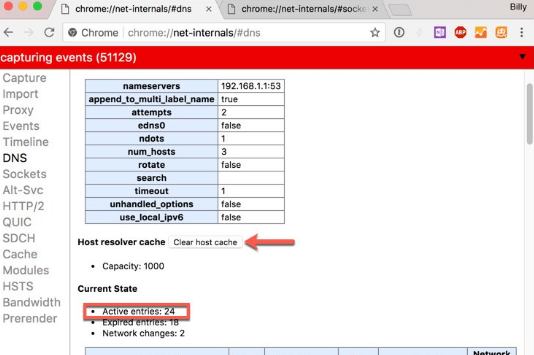
很多都知道 Google Chrome 内建有一个缓存系统,这个缓存系统用于缓存网络内容,以加速访问网页的同时还可以记录 DNS 缓存记录,常年累月下,这个缓存系统就会变的臃肿,但 Google Chrome 并没有名面上的 DNS 清理选项,这种情况下如何清理 Chrome DNS 缓存记录呢?
Chrome 内置的 DNS 缓存系统有一个隐藏选项,它可以允许用户手动清除 Chrome DNS 主机缓存。刷新 DNS 缓存可以帮助用户修复访问某些网页时可能遇到的主机连接问题。
当更改了操作系统的 DNS 设置时,如果只清除操作系统的 DNS 缓存不一定会修复 Chrome 的连接问题,手动刷新 Chrome DNS 缓存会比较有用。
浏览器 DNS 缓存通常用于存储你访问的每个网站的域名所对应的服务器 IP 地址数据库,这个小数据库本质上可以加快访问网站的速度。但是,当一个网站更换了新 IP 地址时,再通过 Chrome DNS 缓存中的 IP 来访问时就会遇到访问错误。此种情况下,刷新清除 Chrome DNS 缓存可以帮助解决连接错误。
Chrome清理DNS缓存的方法:
以下 DNS 刷新步骤在所有 Chrome 版本中都适用,无论是 Windows、Linux 还是 macOS。
1、启动 Google Chrome,然后按 Ctrl + L 快捷键将光标移动到 URL 栏中。 在地址栏中执行以下 URL:
chrome://net-internals/#dns
2、此时会打开 Chrome DNS 缓存页,在这里你可以看到我的系统当前有 24 条有效的 DNS 缓存活动项,以及一个很长的 DNS 缓存数据库列表,点击「Clear host cache」按钮就可以完全清除所有 Chrome 的 DNS 缓存记录。
3、检查「active entries」活动条目的数量是否已经减少到 0。
4、根据结果,可能还需要刷新套接字缓存。 执行下面的 URL 以访问 sockets 页面:
chrome://net-internals/#sockets
5、点击「Flush pocket pools」按钮以清除 Chrome 的 socket 池。
Windows:在 CMD 命令行中执行 ipconfig /flushdns 命令清除 DNS 缓存,还可以通过 PowerShell 来查看Windows 客户端 DNS 缓存记录。
Linux:Ubuntu/Debian/Mint 清除 DNS 缓存。
macOS:可在终端中执行 sudo dscacheutil -flushcache 命令来清除 DNS 缓存。
相信通过刷新dns:Chrome刷新DNS教程这篇文章能帮到你,在和好朋友分享的时候,也欢迎感兴趣小伙伴们一起来探讨。
